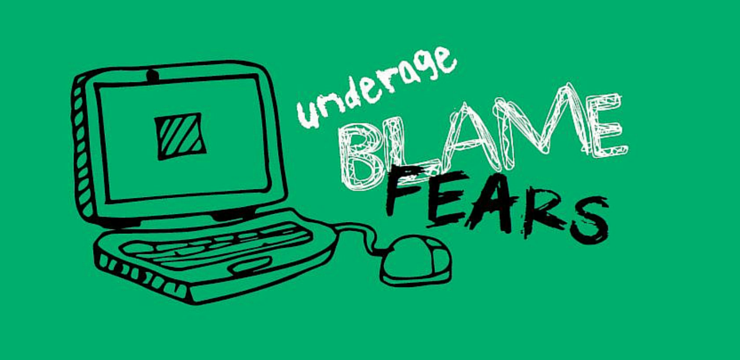Dacă ați dezinstalat toate versiunile Office de pe computerul dvs. Windows 7 în încercarea de a elimina versiunile Windows Installer, atunci este posibil să fi văzut mesajul de eroare, Office instalat folosind Click-to-Run și Windows Installer pe același computer nu este acceptat .
Motivul pentru care este posibil să vedeți acest mesaj este că ați încercat să instalați un Office 365 produs sau a aplicație independentă Office 2016 sau 2013. De exemplu, Project, Skype for Business, Visio sau OneDrive for Business, când aveți o versiune 2013 sau 2016 a Microsoft Office Professional Plus sau a Microsoft Office Standard instalată în prezent pe computer.
O altă problemă ar putea fi faptul că mai există rămășițe din d aplicații șterse în sistemul dvs.Din păcate, nu puteți avea produse Office din aceeași versiune, de exemplu, 2013 sau 2016 , care utilizează două tehnologii de instalare diferite pe același computer.
Pentru a remedia această problemă, urmați pașii din instrucțiunile despre cum să Dezinstalați Office 2013 , Office 2016 sau Office 365 de pe un dispozitiv Windows pentru a scăpa de versiunea Windows Installer de Office.
Apoi, puteți încerca din nou instalarea MS Office pe care o încercați înainte de a primi mesajul de eroare.
Pachet de accesorii lingvistice pentru Office
Pachetele lingvistice sunt cele care adaugă instrumente de verificare, un afișaj suplimentar și ajutor pentru Office. Puteți instala pachete de accesorii lingvistice suplimentare după instalarea Microsoft Office.
Dacă pachetul de accesorii de limbă pe care încercați să îl descărcați este descris ca având localizare parțială, atunci acest lucru se poate datora faptului că unele părți ale Office sunt încă afișate în limba copiei dvs. de Microsoft Office.
Rețineți că, dacă o limbă este listată o singură dată, de exemplu franceza, atunci acel pachet specific constă din toate instrumentele pentru toate țările / regiunile care utilizează această limbă.
Notă:
- Dacă Office a fost instalat de organizația dvs. pe computerul dvs., trebuie să contactați departamentul IT pentru a instala orice pachete lingvistice
- Dacă sunteți administrator și ați implementat o versiune licențiată de volum a Office 2016 către utilizatorii dvs., puteți descărca un Imagine ISO din oricare pachete lingvistice, instrumente de verificare, și pachete de interfețe lingvistice . Puteți accesa acest lucru în Centrul de servicii de licențiere în volum.
- Dacă sunteți administrator și ați implementat o versiune licențiată de volum a Office 2019 către utilizatorii dvs., puteți să implementați și pachete lingvistice. Puteți face acest lucru prin Instrumentul de implementare Office.
Accesarea pachetului de accesorii lingvistice
Pasul 1: începeți prin instalarea pachetului Language Accessory
Fișierele pachetului de accesorii lingvistice sunt complet gratuite pentru descărcarea arhitecturilor Office pe 32 de biți (x86) sau pe 64 de biți (x64). Mai întâi, va trebui să alegeți versiunea de Office pe care o utilizați, apoi să selectați limba dorită din lista derulantă. Apoi, alegeți arhitectura potrivită din linkurile de descărcare furnizate (32 de biți sau 64 de biți). Dacă nu sunteți sigur ce versiune Office utilizați, selectați Ce versiune de Office folosesc? După finalizarea descărcării, faceți dublu clic pentru a instala fișierul.
Pasul 2: Cum se configurează Office Pachet lingvistic 2016
- Alegeți orice program Office pentru a deschide, apoi selectați Fişier, atunci Opțiuni , și apoi Limba

- Navigați la sub Alegeți limbile de editare, asigurându-vă că limba dorită este adăugată în această listă
- Dacă Pachet de accesorii lingvistice include instrumente de verificare special pentru acest limbaj, Dovezi se va afișa coloana Instalat.
- Apoi, navigați la sub Alegeți Afișaje și Ajutor limbi . De aici, puteți schimba afișajul implicit și, de asemenea, ajuta limbile pentru fiecare aplicație Office

- În cele din urmă, repornire toate aplicațiile Office pentru a vedea efectele modificărilor dvs.
- Schimbarea limbii implicite pentru toate aplicațiile dvs. Office se poate face navigând la Setați Preferințele de limbă Office dialog. Dacă aveți nevoie de mai multe informații, vizitați Adăugați o limbă sau setați preferințele de limbă în MS Office.

Dacă sunteți în căutarea unei companii de software în care puteți avea încredere pentru integritatea și practicile de afaceri oneste, nu căutați mai departe de . Suntem un partener certificat Microsoft și o companie acreditată de BBB, căreia îi pasă să ofere clienților noștri o experiență fiabilă și satisfăcătoare cu privire la produsele software de care au nevoie. Vă vom fi alături înainte, în timpul și după toate vânzările.
Aceasta este software-ul nostru de 360 de grade Păstrați garanția. Deci ce mai aștepți? Sunați-ne astăzi la +1 877 315 1713 sau trimiteți un e-mail la sales@softwarekeep.com. De asemenea, ne puteți contacta prin chat live.